Wie Man
So entfernen Sie Kontaktvorschläge beim Teilen in Google Fotos
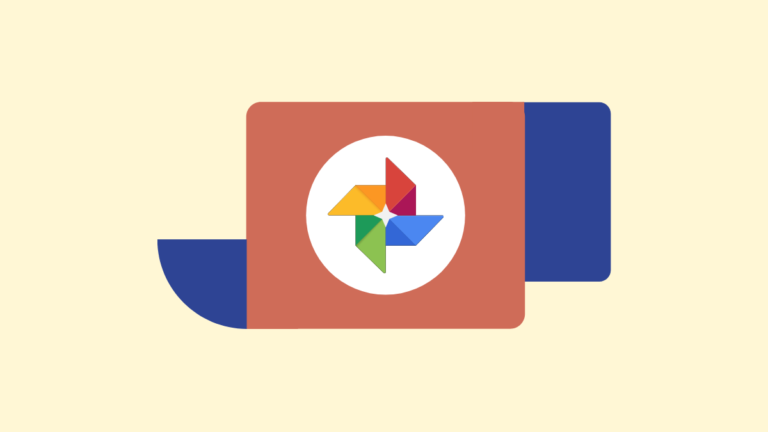
Google integriert seine Dienste bereits seit einigen Jahren in Android. Die neueste Einführung in das Ökosystem umfasst die Möglichkeit, Videos und Fotos per Direct Share mit anderen Android-Geräten in der Nähe zu teilen. Das Share Sheet hat auch ein überarbeitetes Aussehen mit besseren Kontaktvorschlägen von allen Google-Diensten erhalten.
Dies kann jedoch manchmal aufdringlich und einschüchternd sein, wenn Sie auf Teilen drücken und alle Ihre letzten Kontakte an einem Ort finden. Gehen Sie wie folgt vor, wenn Sie eine Person aus den Vorschlägen im Menü der Freigabeleiste von Google Fotos entfernen möchten.
Wie schlägt Google Kontakte vor?
Google berücksichtigt Ihre am häufigsten kontaktierten Kontakte in Ihrem lokalen Speicher und auch die zuletzt kontaktierten Personen. Google berücksichtigt auch kürzlich kontaktierte Personen in Google-Diensten, einschließlich Apps wie Google Chat, Hangouts, Gmail, Duo und mehr. Anhand Ihrer Aktivitätsdaten aus all diesen Diensten schlägt Google Ihnen Kontakte in Ihrem Freigabeblatt in Google Fotos vor, abhängig von Ihren am häufigsten kontaktierten Personen.
Wer kann als Vorschläge erscheinen?
Alle Ihre Kontakte, die in Ihrem lokalen Speicher gespeichert sind, können als Vorschläge im Freigabeblatt in Google Fotos angezeigt werden. Dazu gehören lokale Kontakte, Gmail-Kontakte, Google-Kontakte, Duo-Kontakte und mehr. In einigen Fällen, wenn Sie den Spam-Filter aktiviert haben, schlägt Google abhängig von Ihrer aktuellen Aktivität auch kürzlich kontaktierte Dienste und Mechaniker vor. Wenn Sie außerdem andere Kontakt-Apps verwenden, um mit lokalen Diensten in Kontakt zu treten, erhalten Sie möglicherweise auch Vorschläge von all diesen Apps.
Kontaktvorschläge entfernen
Leider gibt es keine spezielle Möglichkeit, Kontaktvorschläge beim Teilen von Fotos in der Google Fotos App zu entfernen. Zuvor konnten Sie Ihre Vorschläge in der Kontakte-App bearbeiten, aber auch diese Methode ist mit der neuesten Version von Fotos überflüssig. Google Fotos verwendet jetzt ein eigenes integriertes Kontaktvorschlagssystem und verlässt sich nicht mehr auf die Kontakte-App.
Darüber hinaus bietet Ihnen die Kontakte-App nicht mehr die Möglichkeit, Ihre Vorschläge zu bearbeiten. Es gibt jedoch eine Problemumgehung, mit der Sie Ihre Vorschläge besser maskieren können, damit sie nicht in Ihre Privatsphäre eingreifen.
Problemumgehungen
Es gibt einige Problemumgehungen, die Sie verwenden können, um den Kontakt im Wesentlichen aus Ihren Vorschlägen zu entfernen. Bitte beachten Sie, dass jede dieser Problemumgehungen mit ihren eigenen Kompromissen verbunden ist. Sie können diejenige auswählen, die Ihren Anforderungen am besten entspricht, und einer der folgenden Anleitungen folgen. Lass uns anfangen.
Kontakt löschen
Dies ist nicht ideal, aber der beste Weg, um jemanden aus Ihren Fotos-Vorschlägen zu entfernen. Nachdem der Kontakt gelöscht wurde, wird er nicht mehr in Ihren Kontaktvorschlägen angezeigt. Folgen Sie der Anleitung unten, um Kontakte von Ihrem Gerät zu löschen.
Öffnen Sie die Kontakte-App auf Ihrem Gerät und suchen Sie den betreffenden Kontakt in der Liste und tippen Sie darauf.
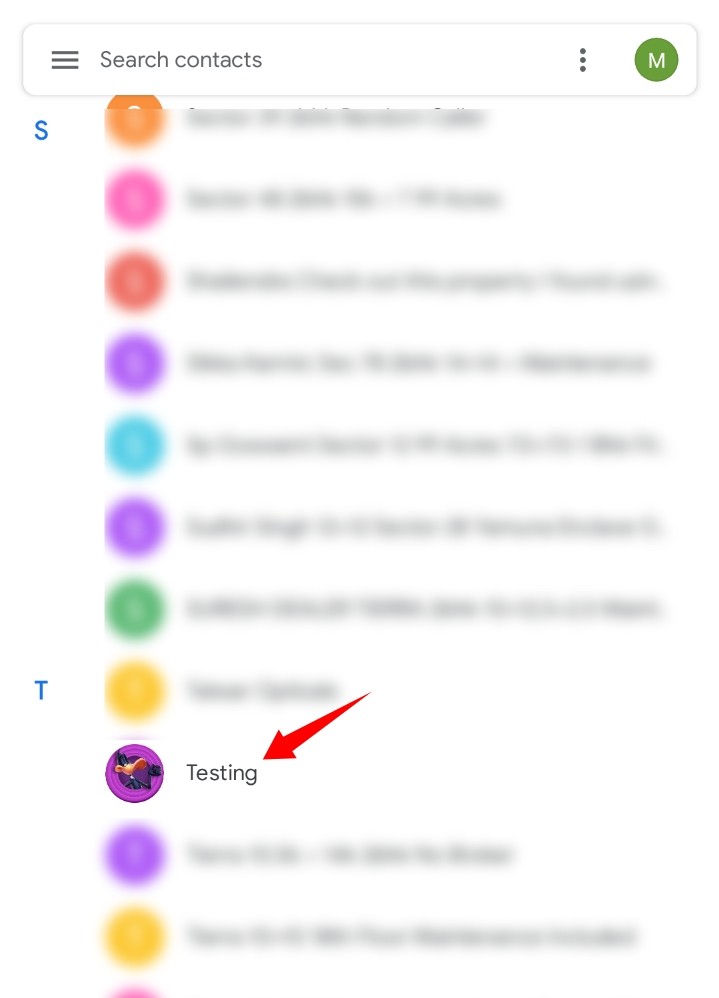
Tippen Sie nun auf das 3-Punkte-Menüsymbol in der oberen rechten Ecke Ihres Bildschirms.
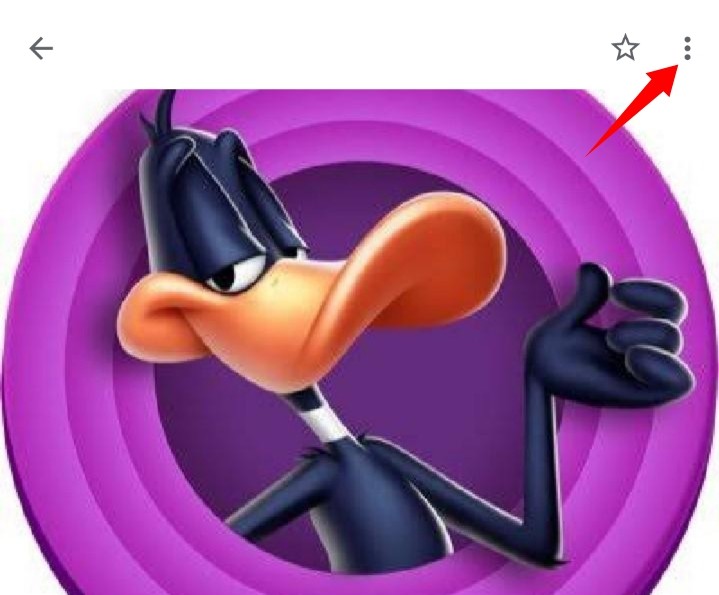
Tippen Sie auf und wählen Sie „Löschen“.
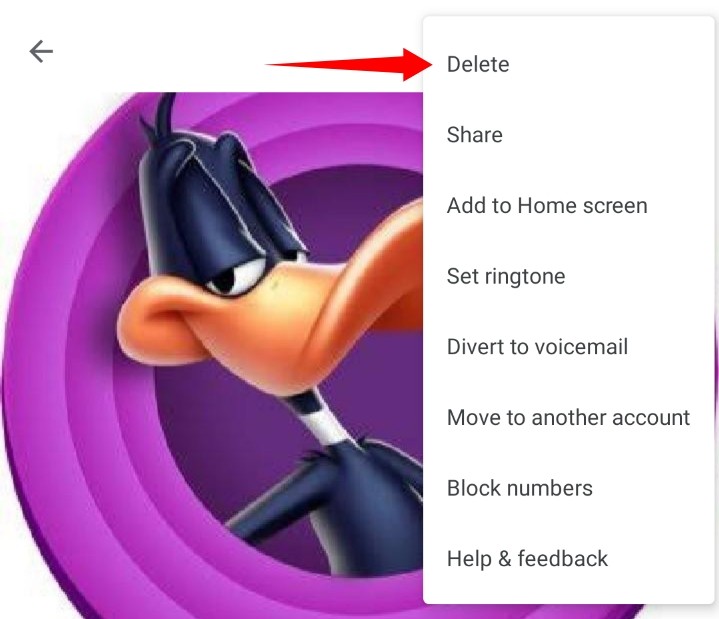
Tippen Sie auf „Löschen“, um Ihre Auswahl zu bestätigen.
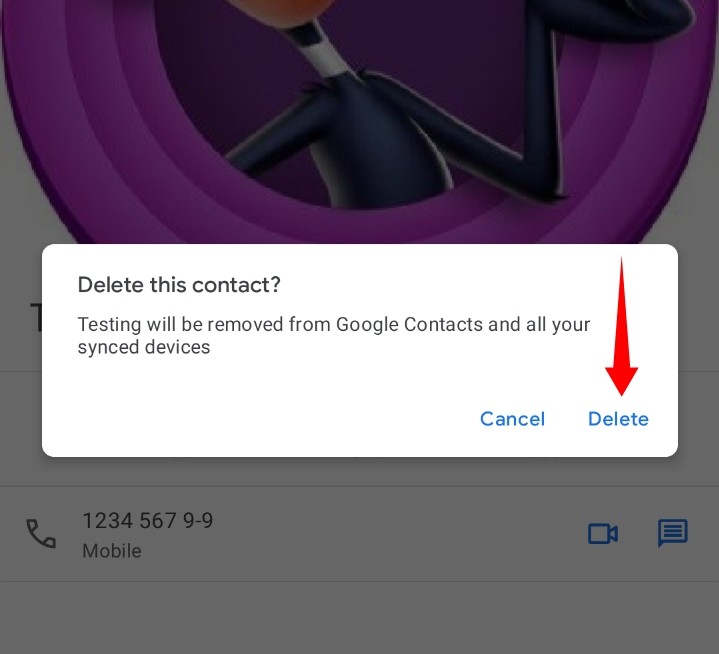
Der Kontakt wird nun aus dem lokalen Speicher Ihres Geräts gelöscht und sollte nicht mehr im Freigabeblatt angezeigt werden.
Ändern Sie das Anzeigebild und den Kontaktnamen
Wenn Sie regelmäßig Inhalte mit dem betreffenden Kontakt teilen, möchten Sie ihn wahrscheinlich nicht aus Ihrer Kontaktliste löschen. In solchen Fällen können Sie ihre Identität vollständig ändern. Folgen Sie der Anleitung unten, um das Anzeigebild und den Namen des betreffenden Kontakts zu ändern.
Öffnen Sie die Kontakte-App auf Ihrem Gerät und suchen Sie den betreffenden Kontakt in der Liste und tippen Sie darauf.
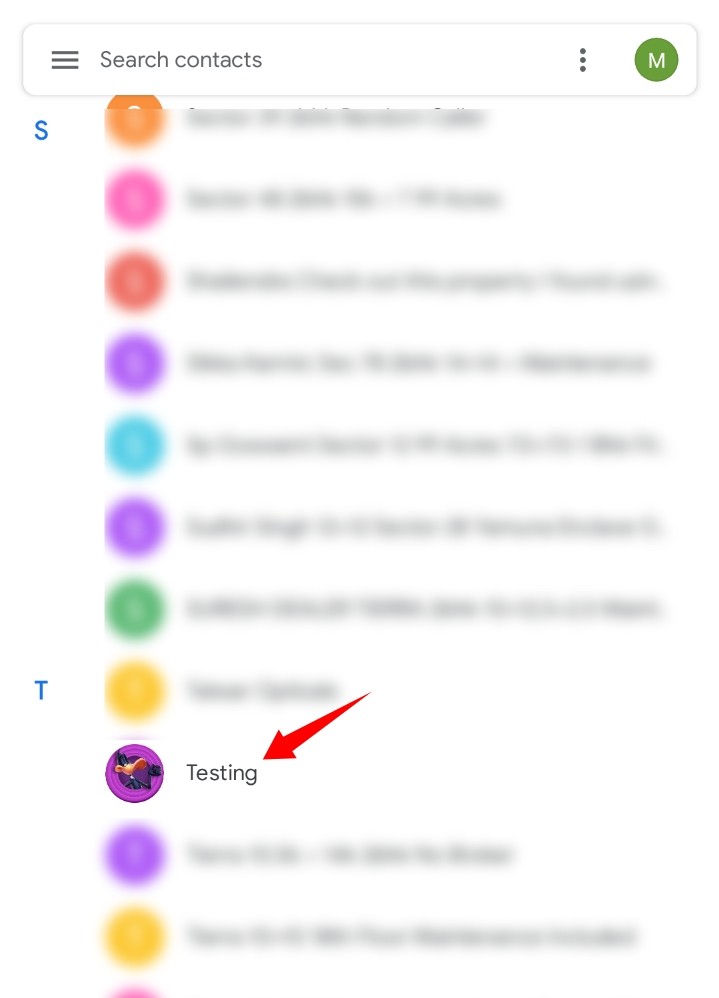
Trinkgeld: Sie können den Kontakt auch über die Suchleiste oben suchen.
Tippen Sie unten rechts auf „Kontakt bearbeiten“.
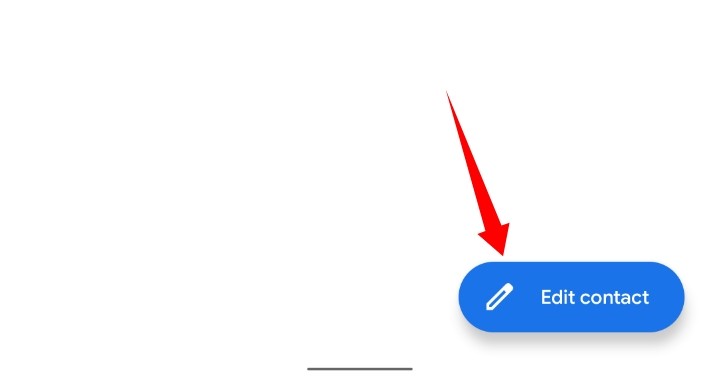
Löschen Sie den vorherigen Kontaktnamen und geben Sie wie gewünscht einen neuen Namen ein.

Tippen Sie nun auf das Profilbild mit dem Kamerasymbol oben auf Ihrem Bildschirm.
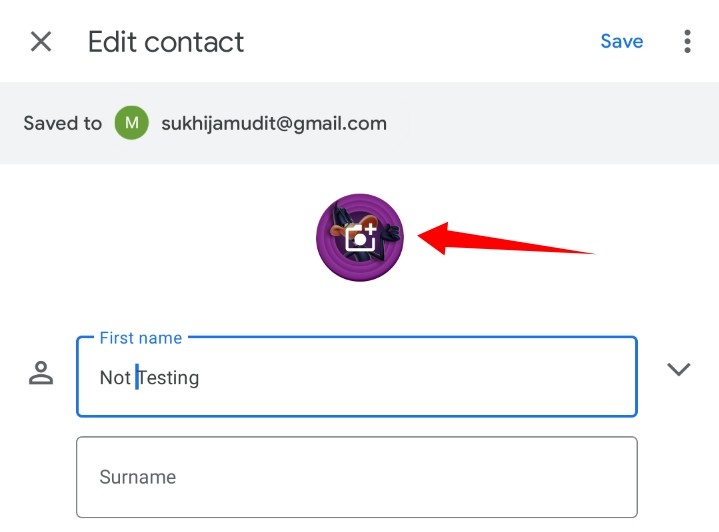
Tippen Sie auf „Neues Foto auswählen“.
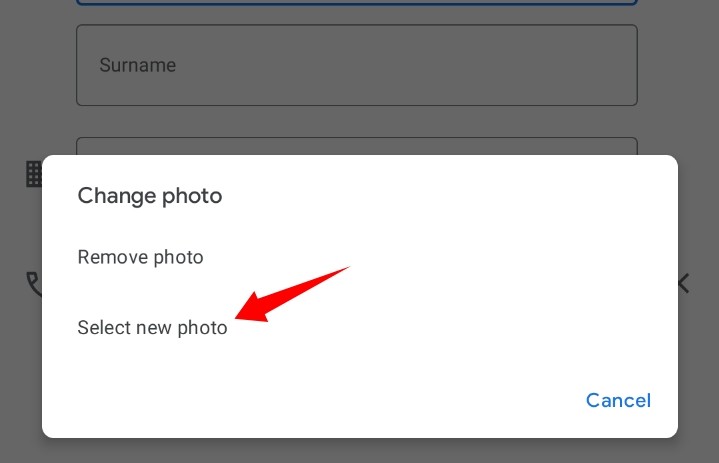
Wählen Sie nun das gewünschte Bild aus Ihrem lokalen Speicher aus.
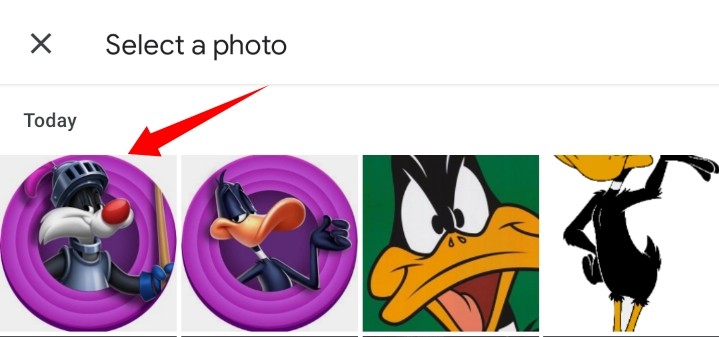
Sie haben nun die Möglichkeit, das Foto zuzuschneiden und zu drehen. Nehmen Sie die erforderlichen Änderungen vor und tippen Sie anschließend auf „Fertig“ in der unteren rechten Ecke Ihres Bildschirms.
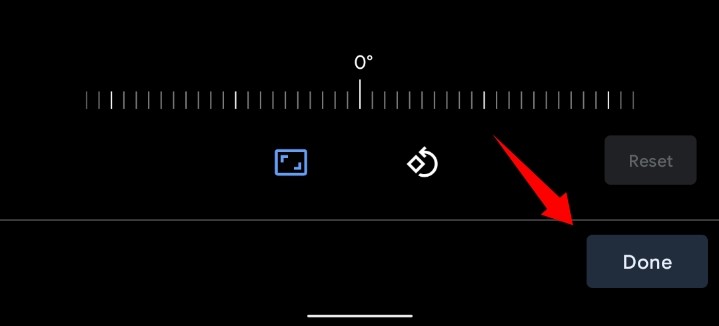
Tippen Sie nun oben rechts auf „Speichern“.
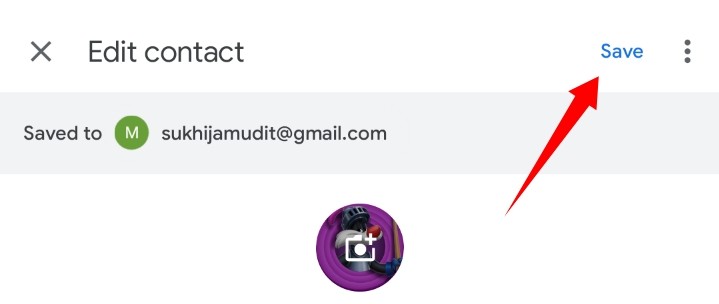
Die Kontaktdaten werden nun geändert und die entsprechenden Änderungen werden nun auch im Freigabeblatt von Fotos angezeigt.
Wir hoffen, dass dieser Beitrag dazu beigetragen hat, die Vorschläge zum Teilen von Tabellen in Google Fotos zu beleuchten. Wenn Sie Vorschläge für uns haben, können Sie diese gerne unten in den Kommentaren hinterlassen.
